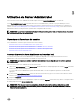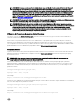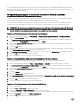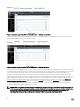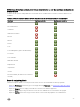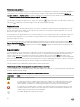Users Guide
Vous pouvez ouvrir le port SNMP en désactivant le pare-feu, ouvrant ainsi l'intégralité de l'interface réseau dans le pare-feu, ou en
ouvrant le port SNMP d'une interface réseau externe au moins dans le pare-feu. Vous pouvez réaliser cette action avant ou après le
démarrage de Server Administrator.
Pour ouvrir le port SNMP sur Red Hat Enterprise Linux à l'aide d'une des méthodes décrites précédemment, procédez comme suit :
1.
À l'invite de commande Red Hat Enterprise Linux, tapez setup et appuyez sur <Entrée> pour lancer l'utilitaire de configuration
du mode textuel.
REMARQUE : Cette commande n'est disponible que si vous avez effectué une installation par défaut du système
d'exploitation.
Le menu Choose a Tool (Choisir un outil) apparaît.
2. Sélectionnez Firewall Configuration (Configuration du pare-feu) en utilisant la flèche vers le bas et appuyez sur <Entrée>.
L'écran Firewall Configuration apparaît.
3. Appuyez sur <Tab> pour sélectionner Security Level (Niveau de sécurité), puis appuyez sur la barre d'espace pour sélectionner
le niveau de sécurité que vous souhaitez configurer. Le Security Level (Niveau de sécurité) sélectionné est indiqué par un
astérisque.
REMARQUE : Pour en savoir plus sur les niveaux de sécurité du pare-feu, appuyez sur la touche <F1>. Le numéro du
port SNMP par défaut est 161. Si vous utilisez l'interface d'utilisateur graphique X Window System, le fait d'appuyer
sur la touche <F1> ne vous permettra pas nécessairement d'obtenir des informations sur les niveaux de sécurité du
pare-feu de versions de Red Hat Enterprise Linux plus récentes.
a. Pour désactiver le pare-feu, sélectionnez No Firewall (Pas de pare-feu) ou Disabled (Désactivé)et passez à l'étape 7.
b. Pour ouvrir toute l'interface réseau ou le port SNMP, sélectionnez High, Medium (Élevé, Moyen) ou Enabled (Activé) et
passez à l'étape 4.
4. Appuyez sur <Tab> pour accéder à la section Customize (Personnaliser), puis appuyez sur <Entrée>.
L'écran Firewall Configuration-Customize (Configuration du pare-feu - Personnaliser) apparaît.
5. Sélectionnez s'il faut ouvrir toute l'interface réseau ou seulement le port SNMP sur toutes les interfaces réseau.
a. Pour ouvrir toute l'interface réseau, appuyez sur <Tab> pour aller aux Trusted Devices (Périphériques de confiance), puis
appuyez sur la barre d'espace. Un astérisque se trouve dans la boîte à gauche du nom du périphérique pour indiquer que
toute l'interface est ouverte.
b. Pour ouvrir le port SNMP sur toutes les interfaces réseau, appuyez sur <Tab> pour sélectionner Other ports (Autres ports)
et saisissez
snmp:udp.
6. Appuyez sur <Tab> pour sélectionner OK, puis appuyez sur <Entrée>.
L'écran Firewall Configuration apparaît.
7. Appuyez sur <Tab> pour sélectionner OK, puis appuyez sur <Entrée>.
Le menu Choose a Tool (Choisir un outil) apparaît.
8. Appuyez sur <Tab> pour sélectionner Quit (Quitter), puis appuyez sur <Entrée>.
Configuration du pare-feu
Pour ouvrir le port SNMP sur SUSE Linux Enterprise Server :
1. Configurer le pare-feu SuSEfirewall2 en exécutant le commande suivante sur une console : a.# yast2 firewall
2. Utilisez les touches fléchées pour naviguer vers Allowed Services (Services autorisés).
3. Appuyez sur les touches <Alt><d> pour ouvrir la boîte de dialogue Additional Allowed Ports (Ports autorisés supplémentaires).
4. Appuyez sur les touches <Alt><T> pour déplacer le curseur dans la zone de texte Ports TCP.
5. Entrez snmp dans la zone de texte.
6. Appuyez sur <Alt><O> <Alt><N> pour passer à l'écran suivant.
7. Appuyez sur les touches <Alt><A> pour accepter et appliquer les modifications.
22